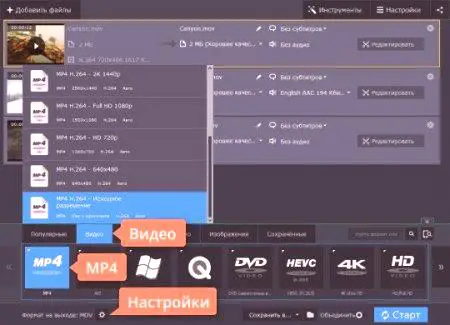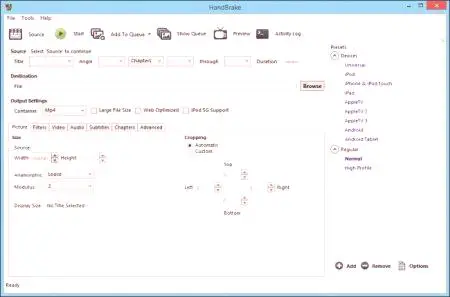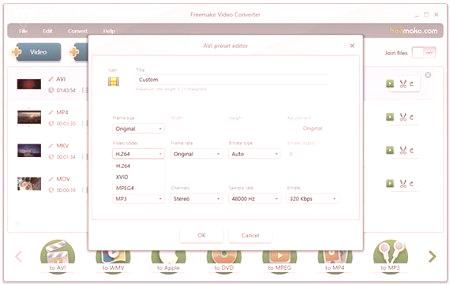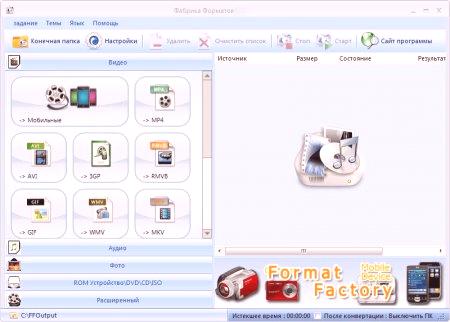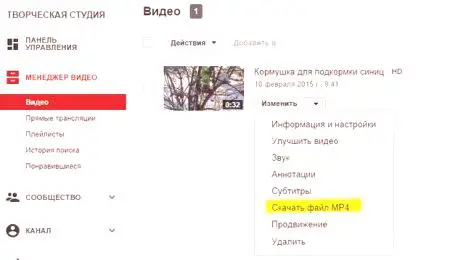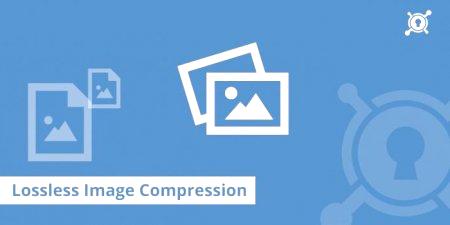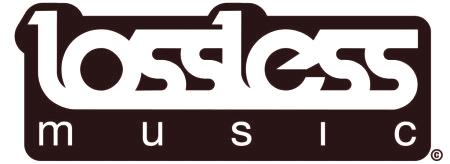Navzdory skutečnosti, že video formát MP4 je jeden z nejnovějších, má také řadu nedostatků, které často nevyhovují uživatelům. Často se vyskytují stížnosti týkající se velikosti videa (i když se předpokládá, že tento standard předpokládá zachování videa, a tak v stručné podobě s minimální velikostí). To je důvod, proč mnozí často mají otázky o tom, jak komprimovat soubor MP4 bez ztráty kvality a co možná nejvíce obecně. Je přirozené, že okamžik, který musí být určen spolu s volbou odpovídajícího softwaru. Zvažte několik možností akce, které nabízejí stručný popis některých aplikací, dalších nástrojů a služeb, z nichž některé se budou zdát bolestivé.
Co je video soubor?
Za prvé musíte krátce definovat, co je video soubor uložený ve formátu MP4. Podmíněně lze jej rozdělit na dvě složky, které definují strukturu ukládání videa v následujícím formátu: kontejner a kodek. Zhruba řečeno, první složka může být prezentována jako výstupní video materiál, a druhá - ve formě speciálního převodníku, který je zodpovědný za hustotu video balení v kontejneru a definuje konečný formát.
Předpokládá se, že pro paralelní použití formátu MP4 a kodeku H. lze kompresi MP4 s maximální možnou mírou a bez zvláštní ztráty kvality obrazu 264. Jako dalšíOpatření jsou někdy doporučuje oříznout nepotřebné fragmenty (např titulů), snížit kapacitu pro HD, pokud je zdrojový materiál zaznamenán jako 4k, snížit datový tok a tak dále d
, jak je stlačený MP4 bez ztráty kvality..: příklad akce v příloze Movavi
Nyní zastavit na akcích, které je třeba vzít slavný a velmi populární program Movavi, jako téměř ve všech podobných programů, které mají k dispozici převodníky provoz mezi sebou liší především nebude. Takže, jak komprimovat soubor MP4 bez ztráty kvality? V běžící aplikaci nejprve přidejte soubor do hlavního okna zpracování. V případě potřeby můžete okamžitě zkrátit dobu přehrávání nastavením zvláštních značek doprava a doleva.
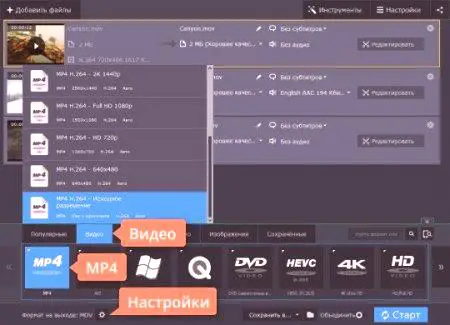
Nyní zvolte finální tvar a parametry nastavit MP4 a H. 264. Můžete také použít vestavěný-in parametry šablon po aplikaci, které mohou bezprostředně sledovat, jak na konečnou velikost souboru. Pokud žádný z modelů není vhodný pro vás nebo velikost konečné velikosti není přesně to, co jste očekávali, použijte fader, který lze změnit velikost ručně. Po nastavení potřebných možností klikněte na tlačítko Start a počkejte na dokončení procesu. Všimněte si, že to může trvat slušnou dobu (zvláště pokud převádíte celovečerní film). Urychlit provádění nezbytných operací lze nastavením placenou verzi, která vývojáři zahrnuty Zvláštností SuperSpeed, které umožňuje 30kráturychlit zpracování.
Poznámka: Někdy je vhodné použít zkušební konverzi, která se způsobem porovná s náhledem výsledku.
Nejoblíbenější software pro kompresi MP4
Samozřejmě, není zcela nutné používat tento nástroj samostatně, tím spíše najdete spoustu podobného a téměř plně automatizovaného softwaru. Zvláštní popularitou mezi uživateli jsou následující programy:
Ruční brzda. Freemake Video Converter. Formát Factory. MediaCoder. Konvertory křečků a iWisoft.Navíc k navrhovanému softwaru můžete použít speciální video editory, jako jsou Sony Vegas, Camtasia, Premiere atd. Ale s nimi pracovat musíte mít alespoň ty nejjednodušší dovednosti a znalosti.
Ruční brzda
Tento multiplatformní převodník je otevřený softwarový program, který je zcela zdarma distribuován, podporuje velké množství výstupních a konečných formátů, má jednoduché rozhraní v anglickém jazyce a minimální nastavení.
Podle tvůrců této aplikace může komprimovat MP4 téměř 5krát!
Freemake Video Converter
Tento program je další oblíbený konvertor, ale na rozdíl od jeho přímých konkurentů využívá speciální video engine NVIDIA CUDA.
Současně je hlavní zátěž na grafickém adaptéru. Jak je již zřejmé, konverze pomocí této aplikace je lepší pouze u počítačových konfigurací s diskrétními video čipy.
Format Factory
Před námi je velmi zajímavý nástroj.
Komprese MP4 do ní stejně snadno jako ve všech předchozích programů, ale měla by také vzít na vědomí přítomnost Russified rozhraní, podporu pro použití na mobilních platformách, možnost nastavit priority konverzi, dostupnost třídič knihovna, plus schopnost transformovat i obsah obrazových souborů ISO.
MediaCoder
Tato aplikace se může zdát docela složitý začátečník, protože některé přetížení rozhraní. Ale pokud jste pochopili základní nastavení jsou velmi tenké a optimalizovat výstupní formát MP4 stlačeného takovým způsobem, že ztráta kvality obrazu vizuálně bylo zcela neviditelná. Nastavení hodně, takže můžete experimentovat.
měniče a křeček iWisoft
Na závěr, tyto dva konvertory jsou velmi podobné navzájem a může pracovat v režimu multypotochnom. Dokonce i neškolení uživatelé je budou rozumět. Ale druhý nástroj, přes všechny své výhody, bohužel, nebyl aktualizován od roku 2010.
Z důvodu YouTube
Ale jen málokdo ví, že obklad MP4 mohou využít i sdílení populární videa na YouTube, nicméně, jak předchozí kroky, musíte se zaregistrovat a začít svůj vlastní kanál, pomocí například tvoří služby Google (Celá akce bude trvat méně než pět minut).
Když je vytvořen kanál, stačí stáhnout si originální video kliknutím přidat video, čekat na povrch, a potom z rozbalovacího menu seznamuse objeví mírně pod zpracovaným videem, zvolíte stažení souboru ve formátu MP4. Pokud jej porovnáte s originálem ve stejném formátu, bude rozdíl okamžitě viditelný.
Služby online
Nakonec se podívejme na to, jak komprimovat soubor MP4 pomocí programů, které pro tento účel nejsou nainstalovány, a speciálně navržené služby pro tento účel. Mezi bezplatnými službami lze rozlišit služby konverze-video-online Online-konvertovat. Druhá služba umožňuje zpracovávání souborů pro zpracování prostřednictvím vývojového prostředí (API), které může být užitečné pro začátečníky nebo pokročilé programátory a vývojáře webu. Zajímavé jsou také služby typu HD Convert a Convertio, které mají podporu API a další nástroje OCR, ale jsou placeny. Rychlost zpracování zdrojového materiálu je však velmi vysoká (posouzení z odborných recenzí je konverzní poměr zhruba třikrát vyšší, pokud srovnáte stejné s jinými službami nebo dokonce i při práci s nainstalovanými programy v počítači). Kromě toho můžete stahovat video soubory o velikosti přibližně 100 MB a získat výsledek jako 4k.
Transformace v mobilních systémech
Pro zařízení Android byla také vyvinuta řada programů. Nejzajímavější a nejvýkonnější ze všech nabízených k instalaci softwaru lze nazvat konvertory Panda Video a VidCon. Například uživatelská zpětná vazba naznačuje, že zpracování výstupního souboru o velikosti 120 MB v konvertoru Panda trvá asi 30 minut, ale výsledkem je, že konečný objekt bezŘezání a změna plodin byla snížena na 50 MB.